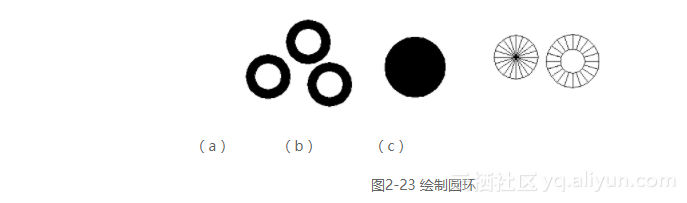本节书摘来自异步社区出版社《AutoCAD 2014中文版实用教程》一书中的第2章,第2.2节,作者:槐创锋 , 许玢更多章节内容可以访问云栖社区“异步社区”公众号查看。
2.2 圆类命令
AutoCAD 2014中文版实用教程
圆类命令主要包括“圆”、“圆弧”、“圆环”、“椭圆”和“椭圆弧”命令,这几个命令是AutoCAD中最简单的曲线命令。
2.2.1 圆
1.执行方式
命令行:CIRCLE
菜单:绘图→圆
工具栏:绘图→圆
2.操作格式
命令:CIRCLE↙
指定圆的圆心或[三点(3P)/两点(2P)/切点、切点、半径(T)]:(指定圆心)
指定圆的半径或[直径(D)]:(直接输入半径数值或用光标指定半径长度)
指定圆的直径 <默认值>:(输入直径数值或用光标指定直径长度)
3.选项说明
(1)三点(3P):用指定圆周上三点的方法画圆。
(2)两点(2P):指定直径的两端点画圆。
(3)切点、切点、半径(T):按先指定两个相切对象,后给出半径的方法画圆。图2-9所示为以“相切、相切、半径”方式绘制圆的各种情形(其中加黑的圆为最后绘制完成的圆)。
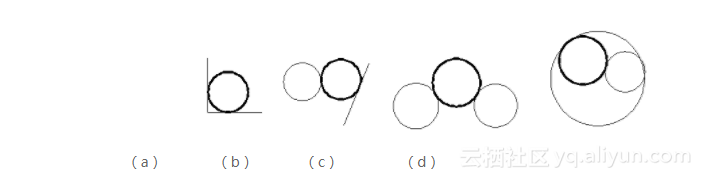
(4)相切、相切、相切(A):绘图的圆菜单中多了一种“相切、相切、相切”的方法,当选择此方式时,如图2-10所示,系统会提示如下信息。
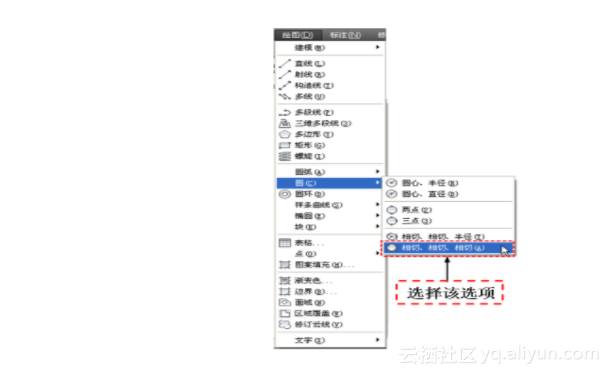
指定圆上的第一个点:_tan到:(指定相切的第一个圆弧)
指定圆上的第二个点:_tan到:(指定相切的第二个圆弧)
指定圆上的第三个点:_tan到:(指定相切的第三个圆弧)
2.2.2 实例——连环圆
绘制图2-11所示的连环圆图形。
操作步骤
命令:CIRCLE↙
指定圆的圆心或[三点(3P)/两点(2P)/切点、切点、半径(T)]:150,160 (1点)
指定圆的半径或[直径(D)]:40↙(绘制出A圆)
命令:CIRCLE↙
指定圆的圆心或[三点(3P)/两点(2P)/切点、切点、半径(T)]:3P↙(以三点方式绘制圆,或在动态输入模式下,按下“↓”键,打开动态菜单,如图2-12所示,选择“三点”选项)
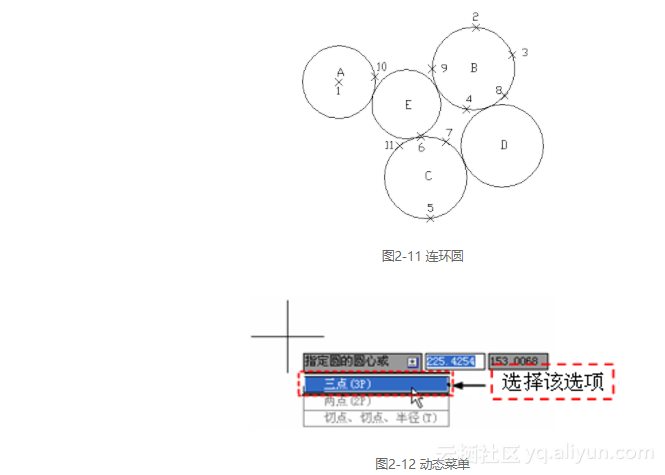
指定圆上的第一点:300,220↙(2点)
指定圆上的第二点:340,190↙(3点)
指定圆上的第三点:290,130↙(4点)(绘制出B圆)
命令:CIRCLE↙
指定圆的圆心或[三点(3P)/两点(2P)/切点、切点、半径(T)]:2P↙(2点绘制圆方式)
指定圆直径的第一个端点:250,10↙(5点)
指定圆直径的第二个端点:240,100↙(6点)(绘制出C圆)
命令:CIRCLE↙
指定圆的圆心或[三点(3P)/两点(2P)/切点、切点、半径(T)]:T↙(以“相切、相切、半径”方式绘制中间的圆,并自动打开“切点”捕捉功能)
在对象上指定一点作圆的第一条切线:(在7点附近选中C圆)
在对象上指定一点作圆的第二条切线:(在8点附近选中B圆)
指定圆的半径: <45.2769>:45↙(绘制出D圆)
命令:_CIRCLE(选取下拉菜单“绘图/圆/相切、相切、相切”)
指定圆的圆心或[三点(3P)/两点(2P)/切点、切点、半径(T)]:_3p
指定圆上的第一点:(打开状态栏上的“对象捕捉”按钮,关于“对象捕捉”功能,第4章将具体介绍)_tan到(9点)
指定圆上的第二点:_tan到(10点)
指定圆上的第三点:_tan到(11点)(绘制出E圆)
2.2.3 圆弧
1.执行方式
命令行:ARC(缩写名:A)
菜单:绘图→圆弧
工具栏:绘图→圆弧
2.操作格式
命令:ARC↙
指定圆弧的起点或[圆心(C)]:(指定起点)
指定圆弧的第二点或[圆心(C)/端点(E)]:(指定第二点)
指定圆弧的端点:(指定端点)
3.选项说明
(1)用命令方式画圆弧时,可以根据系统提示选择不同的选项,具体功能和用“绘制”菜单的“圆弧”子菜单提供的11种方式相似,这11种方式如图2-13所示。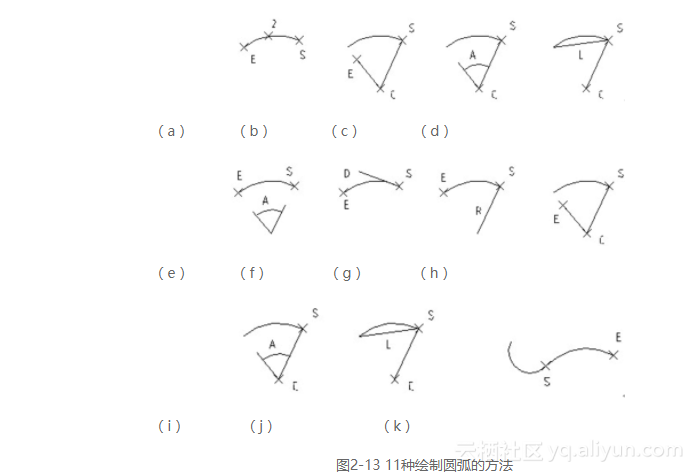
(2)需要强调的是“继续”方式,绘制的圆弧与上一线段或圆弧相切,继续画圆弧段,仅提供端点即可。
**
2.2.4 实例——小靠背椅**
绘制如图2-14所示的小靠背椅。
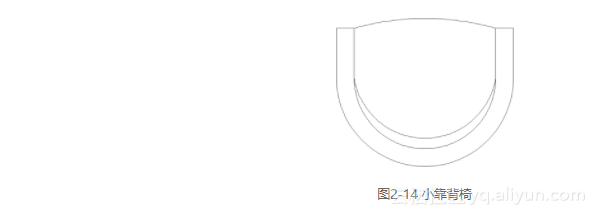
操作步骤
1.单击“绘图”工具栏中的“直线”按钮,指定任意一点为线段起点,以点(@0,−140)为终点绘制一条线段。
2.单击“绘图”工具栏中的“圆弧”按钮,绘制圆弧,命令行提示如下。
命令:ARC↙
指定圆弧的起点或[圆心(C)]:(指定刚绘制线段的下端点)
指定圆弧的第二点或[圆心(C)/端点(E)]:(@250,-250)
指定圆弧的端点:(@250,250)
结果如图2-15所示。
3.再次利用“直线”命令,以刚绘制的圆弧的右端点为起点,以点(@0,140)为终点绘制一条线段,结果如图2-16所示。
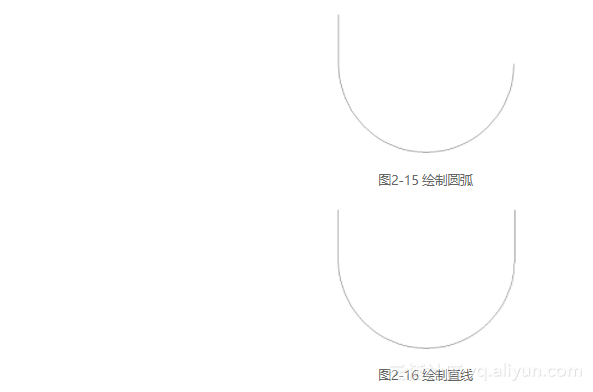
4.继续利用“直线”命令,分别以刚绘制的两条线段的上端点为起点,以点(@50,0)和(@-50,0)为终点绘制两条水平线段,结果如图2-17所示。继续利用“直线”命令,分别以刚绘制的两条水平线段的端点为起点,以点(@0,-140)为终点绘制绘制两条竖直线段。
5.单击“绘图”工具栏中的“圆弧”按钮,绘制圆弧,命令行提示如下。
命令:ARC↙
指定圆弧的起点或[圆心(C)]:(指定刚绘制左边竖直线段的下端点)
指定圆弧的第二个点或[圆心(C)/端点(E)]:e↙
指定圆弧的端点:(指定刚绘制右边竖直线段的下端点)
指定圆弧的圆心或[角度(A)/方向(D)/半径(R)]:a↙
指定包含角:180↙
结果如图2-18所示。
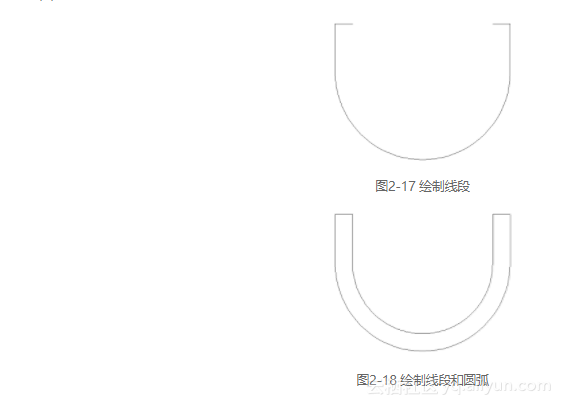
在绘制小靠背椅操作中绘制圆弧时两个端点指定顺序不可反用,否则绘制出的圆弧凸向相反,原因是系统默认以逆时针为角度正向绘制。
6.再以图2-18中内部两条竖线的上下两个端点分别为起点和终点,以适当位置一点为中间点,绘制两条圆弧,最终结果如图2-14所示。
**
2.2.5 椭圆与椭圆弧**
1.执行方式
命令行:ELLIPSE
菜单:绘图→椭圆→圆弧
工具栏:绘图→椭圆或绘图→椭圆弧
2.操作格式
命令:ELLIPSE↙
指定椭圆的轴端点或[圆弧(A)/中心点(C)]:(指定轴端点1,如图2-13(a)所示)
指定轴的另一个端点:(指定轴端点2,如图2-19(a)所示)
指定另一条半轴长度或[旋转(R)]:
3.选项说明
(1)指定椭圆的轴端点:可根据两个端点定义椭圆的第一条轴。第一条轴的角度确定了整个椭圆的角度。第一条轴既可定义椭圆的长轴也可定义其短轴。
(2)旋转(R):通过绕第一条轴旋转圆来创建椭圆,相当于将一个圆绕椭圆轴翻转一个角度后的投影视图。
(3)中心点(C):通过指定的中心点创建椭圆。
(4)圆弧(A):该选项用于创建一段椭圆弧。与“工具栏:绘制→椭圆弧”功能相同。其中第一条轴的角度确定了椭圆弧的角度。第一条轴既可定义椭圆弧长轴,也可定义椭圆弧短轴。选择该项,系统将出现如下提示。
指定椭圆弧的轴端点或[中心点(C)]:(指定端点或输入C)
指定轴的另一个端点:(指定另一端点)
指定另一条半轴长度或[旋转(R)]:(指定另一条半轴长度或输入R)
指定起始角度或[参数(P)]:(指定起始角度或输入P)
指定终止角度或[参数(P)/包含角度(I)]:
其中各选项含义如下。
(1)角度:指定椭圆弧端点的两种方式之一,光标与椭圆中心点连线的夹角为椭圆端点位置的角度,如图2-19(b)所示。
(2)参数(P):指定椭圆弧端点的另一种方式,该方式同样是指定椭圆弧端点的角度,但通过以下矢量参数方程式创建椭圆弧:
p(u)=c+acos(u)+bsin(u)
式中,c是椭圆的中心点,a和b分别是椭圆的长轴和短轴。u为光标与椭圆中心点连线的夹角。
(3)包含角度(I):定义从起始角度开始的包含角度。
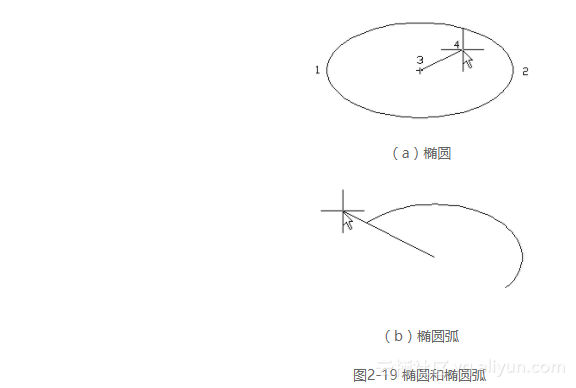
图2-19 椭圆和椭圆弧
2.2.6 实例——马桶
绘制图2-20所示的马桶图形。
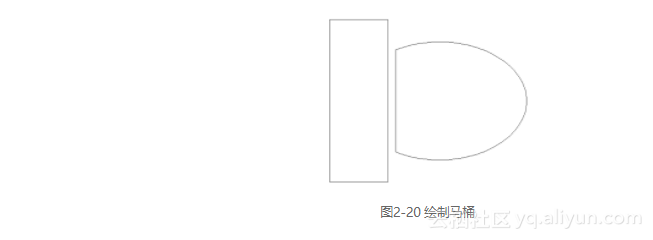
操作步骤
1.单击“绘图”工具栏中的“椭圆弧”按钮,绘制马桶外沿,命令行提示如下。
命令:_ELLIPSE
指定椭圆的轴端点或[圆弧(A)/中心点(C)]:_a
指定椭圆弧的轴端点或[中心点(C)]:c
指定椭圆弧的中心点:(指定一点)
指定轴的端点:(适当指定一点)
指定另一条半轴长度或[旋转(R)]:(适当指定一点)
指定起点角度或[参数(P)]:(指定下面适当位置一点)
指定端点角度或[参数(P)/包含角度(I)]:(指定正上方适当位置一点)
绘制结果如图2-21所示。
2.单击“绘图”工具栏中的“直线”按钮,连接椭圆弧两个端点,绘制马桶后沿,结果如图2-22所示。
3.单击“绘图”工具栏中的“直线”按钮,选取适当的尺寸,选在左边绘制一个矩形框作为水箱。最终结果如图2-20所示。
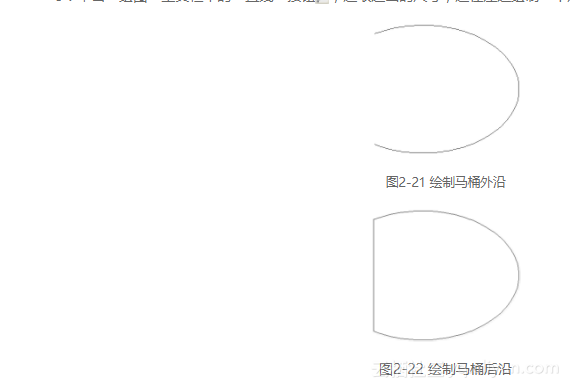
2.2.7 圆环
1.执行方式
命令行:DONUT
菜单:绘图→圆环
2.操作格式
命令:DONUT↙
指定圆环的内径<默认值>:(指定圆环内径)
指定圆环的外径 <默认值>:(指定圆环外径)
指定圆环的中心点或 <退出>:(指定圆环的中心点)
指定圆环的中心点或 <退出>:(继续指定圆环的中心点,则继续绘制相同内外径的圆环。按回车键、空格键或鼠标右键结束命令,如图2-23(a)所示)
3.选项说明
(1)若指定内径为零,则画出实心填充圆,如图2-23(b)所示。
(2)用命令FILL可以控制圆环的填充,具体方法如下。
命令:FILL↙
输入模式[开(ON)/关(OFF)] <开>:(选择ON表示填充,选择OFF表示不填充,如图2-23(c)所示)